に移動する場合 Apple 音楽、あなたはおそらくすべてのコンテンツを移動する簡単な方法を探しています: 曲、プレイリスト、要するに、現在のライブラリ全体を失うことなく、新しいストリーミング プラットフォームで楽しみ続けます。 したがって、それを行うための簡単な方法を探しているなら、これはあなた (そして多くの人) に興味があります。
Spotify から Apple Music に曲を転送する方法

全体を転送するには Spotifyは アルバム、プレイリスト、個々の曲など、ライブラリを Apple Music に転送する場合、Songshift アプリケーションは最高のソリューションの XNUMX つであり、本日ご紹介するものです。
これは無料でダウンロードできるアプリです SonsShiftと呼ばれる 、ただし、機能を拡張するための有料プランがあります。 ただし、無料プランでは、必要なすべての曲を無制限に転送できることを知っておく必要があります。 したがって、大規模な Spotify ライブラリがあれば、問題はありません。

SongShift を開いたときに最初に尋ねられることは、音楽サービスを追加することです。この場合は、Spotify と Apple Music です。 もちろん、このアプリを使用するには、Apple Music へのアクティブなサブスクリプションが必要になることに注意してください。 Spotifyなら無料プランと同じように使えます . 両方のサービスを接続すると、「+」アイコンを押して転送したいものを追加する必要があるインターフェイスが表示されます。
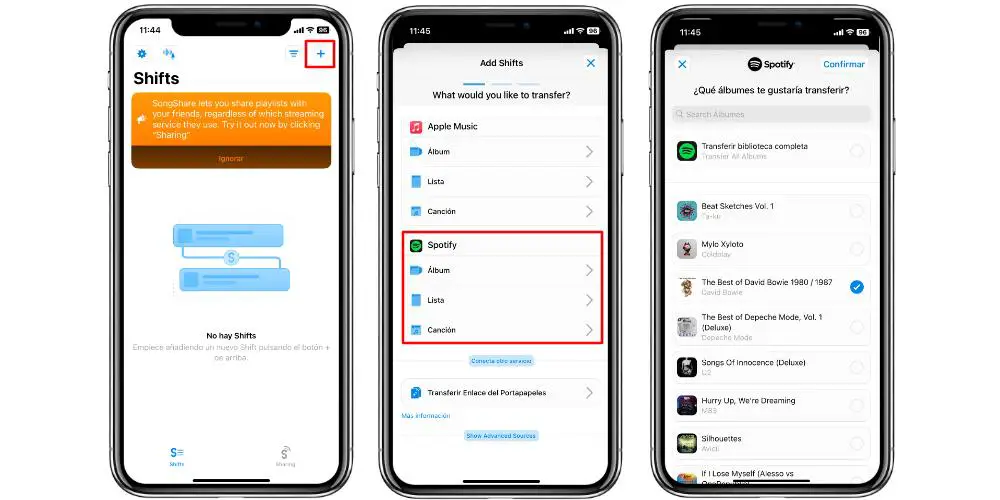
まず、ソース プラットフォームである Spotify を選択する必要があります。 ここでは、ライブラリ全体を一度に転送するか、必要なアルバム、特定のリスト、または必要な曲だけを選択するかを選択できます。 次に、宛先プラットフォームを選択します。 この場合は Apple Music です。
次に、転送されるものとプラットフォームを確認する画面が表示されます。 Start Shifts ボタンを押すと、別の画面にジャンプします。 ペアリングを確認する ボタンが表示されます。 うまく配置されていない曲があるかもしれません。 これが発生した場合、ペアリングされた曲を確認できるようになります。

確認ボタンを押すと、XNUMX つのことが起こります。プロセスが自動的に開始されるか、メイン画面にリダイレクトされて転送が表示され、確認という青いメッセージが表示されます。 その転送をクリックし、[ペアリングの開始] をクリックするだけです。 これが完了すると、曲の転送が開始され、自動的に Apple Music に表示されます。
手順の仕組み
このアプリはカタログ全体にアクセスし、あるサイトから別のサイトに移動するため、プライバシーが危険にさらされているのではないかと心配している場合は、安心してください。 何の歌シフト 私たちの図書館の目に見える顔を分析し、 あたかも私たちのプロフィールを参照する人であるかのように。 そして、それらを特定する必要がある曲を XNUMX つずつ分析します。
それらをApple Musicに転送する必要がある場合、アプリケーションはこの他のプラットフォームを検索して、一致するSpotifyにある曲を探します. 一致する場合は、Apple Music ライブラリに追加されます。
ご覧のとおり、Spotify にログインするときは、Spotify の Web サイト自体を介してログインします。この場合は、ドロップダウン ブラウザー タブとして表示されます。 さらに、Apple Music と Spotify の両方で、サードパーティのアプリケーションやサービスにアクセスして、ライブラリの内容を確認することができます。